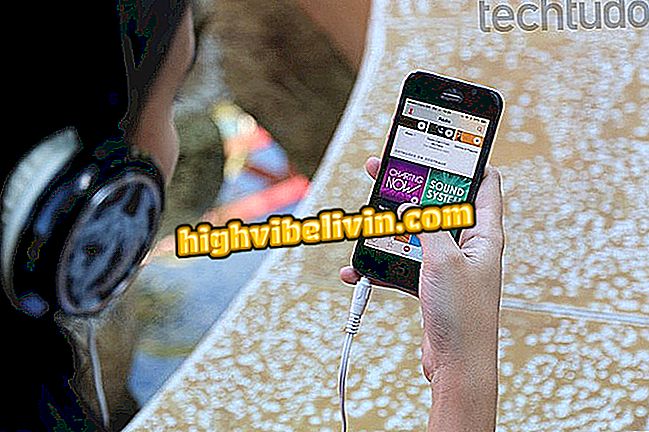Ako prispôsobiť obrazovku Android TV 8.0 Oreo
Systém Android TV 8.0 Oreo ponúka množstvo možností prispôsobenia domácej obrazovky sledujte sériami, filmmi a iným multimediálnym obsahom. Na rozdiel od predchádzajúcej verzie, Nougat, vám najnovší softvér od spoločnosti Google umožňuje prístup k programovaniu rôznych aplikácií priamo z domovskej obrazovky, bez nutnosti otvárania programu.
Ďalšou možnosťou je vytvoriť osobný playlist zaujímavého obsahu z rôznych zdrojov, ktorý sa neskôr môže pozerať. Pozrite si nasledujúci návod na konfiguráciu rozhrania pre Android v televízore.
Ako prestať dostávať odporúčania na domovskej obrazovke Android TV

Smart TV: Čo potrebujete vedieť k nákupu nového telefónu
Vyberte obľúbené aplikácie
Aplikácia Android TV 8 nezobrazuje všetky aplikácie nainštalované na domovskej obrazovke. Namiesto toho zobrazuje riadok s obľúbenými programami pre rýchly prístup. Niektoré sú už predvolene uvedené, ale môžete pridať ďalšie už nainštalované.
Krok 1. Presuňte kurzor na tlačidlo "plus" a kliknutím vyberte;

Pridať obľúbené aplikácie
Krok 2. V bočnom zozname vyberte jednu z nainštalovaných aplikácií, ktorú chcete pridať ako obľúbenú;

Vyberte si jednu z aplikácií nainštalovaných v televízii Android
Krok 3. Dlhým kliknutím na tlačidlo výberu ovládacieho prvku otvoríte ďalšie možnosti z jednej aplikácie. Rýchlo odstráňte aplikáciu z obľúbených alebo zvoľte "presunúť", ak chcete premiestniť položku do riadku;

Odstrániť alebo presunúť obľúbenú aplikáciu
Krok 4. Ak ste sa rozhodli presunúť, umiestnite ikonu a stlačte hlavné tlačidlo ovládacieho prvku na dokončenie úprav.

Použite ovládacie šípky na pohyb
Zmeniť poradie, odstrániť a pridať umiestnenia
Krok 1. Každý riadok Android TV 8 je jeden kanál. Pomocou šípky otvorte ponuku na ľavej strane a kliknutím aktivujte nástroj na reorganizáciu.

Povoľte úpravy kanálov v aplikácii Android TV
Krok 2. Použite vertikálne šípky ovládacieho prvku na zmenu poradia kanálu. Keď skončíte, stlačte hlavné tlačidlo na diaľkovom ovládači;

Zmeňte riadok objednávky v službe Android TV
Krok 3. Ak chcete odstrániť kanál, presuňte kurzor na ľavý koniec riadka a kliknite na jeho odstránenie.

Odstráňte kanál z domovskej obrazovky Android TV
Krok 4. Ak chcete pridať odstránený kanál, prejdite na spodok obrazovky a kliknite na položku Prispôsobiť kanály. Potom aktivujte jednu z aplikácií v menu vpravo.

Pridajte nové kanály na domovskú obrazovku Android TV
Vytvorte zoznam skladieb
Krok 1. Viacnásobný obsah, ktorý sa zobrazí na domovskej obrazovke, sa môže pridať do zoznamu videí a pozerať sa neskôr. Dlhým kliknutím na video otvoríte ponuku možností. Vyberte možnosť "Pridať do hier".

Pridajte filmy a série epizód do osobného zoznamu skladieb
Krok 2. Všetky položky pridané do zoznamu sa zobrazia v riadku "Prehrať ďalší".

Sledujte videá označené na pozeranie neskôr v televízii Android
Aký je najlepší Android TV na trhu? Objavte vo fóre